分享GoldWave给旁白加背景音乐的图文操作。
- PC教程
- 11分钟前
- 429

很多朋友都还不熟悉GoldWave给旁白加背景音乐的相关操作,下面打字教程网小编就讲解一下GoldWave给旁白加背景音乐的图文操作方法,希望对你们有所帮助哦。...
很多朋友都还不熟悉GoldWave给旁白加背景音乐的相关操作,下面打字教程网小编就讲解一下GoldWave给旁白加背景音乐的图文操作方法,希望对你们有所帮助哦。
GoldWave给旁白加背景音乐的图文操作

首先打开GoldWave软件,然后进入到编辑界面,点击文件–新建,新建一个音频文件,设置好声道数,初始的长度要比录制的音频时间长,然后点击确认。然后插入耳机,点击开始按钮录制旁白内容。

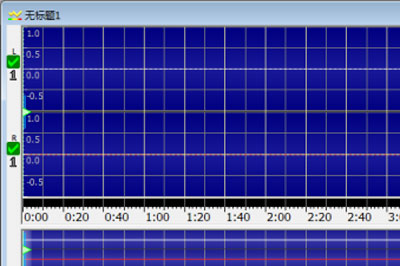
当然首先事先设置好麦克风,方法为右击 window 主界面右下方的 “声音” 图标,选择 “录制设备” 选项,选择 “麦克风” 右击设置为 “设置为默认设备”。
如果你事先有旁白内容,可以直接导入到软件中。同时也将要插入的BGM音频文件导入到其中。
之后全选你的旁白音频内容,点击“复制”。然后在BGM音频中选择要插入的位置作为起始点,点击“粘贴”即可,最后试听一下,感觉可以了保存。
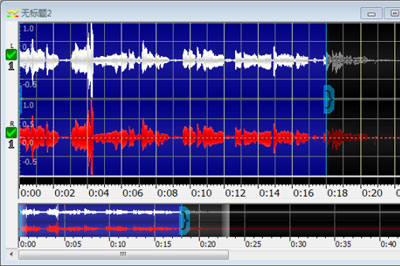
上面就是打字教程网小编为大家带来的GoldWave给旁白加背景音乐的图文操作流程,一起来学习学习吧。相信是可以帮助到一些新用户的。
本文由cwhello于2024-10-09发表在打字教程,如有疑问,请联系我们。
本文链接:https://www.dzxmzl.com/1507.html
本文链接:https://www.dzxmzl.com/1507.html